Es gibt viele verschiedene Möglichkeiten, um in Beat Sabre auf deiner Oculus Quest 2 Spaß zu haben. Du kannst Bomben ausweichen und Blöcke aufschlitzen, während du zu deinem Lieblingsbass, Schlagzeug und anderen Beats groovest. Dazu müssen Sie Songs spielen, und während das Spiel eine große Auswahl an Originaltiteln bietet, bringen benutzerdefinierte Melodien das Erlebnis auf eine andere Ebene.

In diesem Artikel geben wir Ihnen eine ausführliche Anleitung, wie Sie benutzerdefinierte Songs auf Beat Sabre Oculus Quest 2 erhalten. Sie erfahren, wie Sie auf Tausende von Tracks zugreifen und Ihr Spiel neu beleben können.
So erhalten Sie benutzerdefinierte Songs auf Beat Sabre Oculus Quest 2
Das Integrieren von benutzerdefinierten Songs in Beat Sabre sollte keine Herausforderung sein, aber es ist ein mehrstufiger Prozess. Der erste Schritt besteht darin, das Spiel auf Ihren PC herunterzuladen, den Entwicklermodus zu aktivieren und das USB-Debugging zu aktivieren:
- Laden Sie SideQuest von dieser Website herunter .
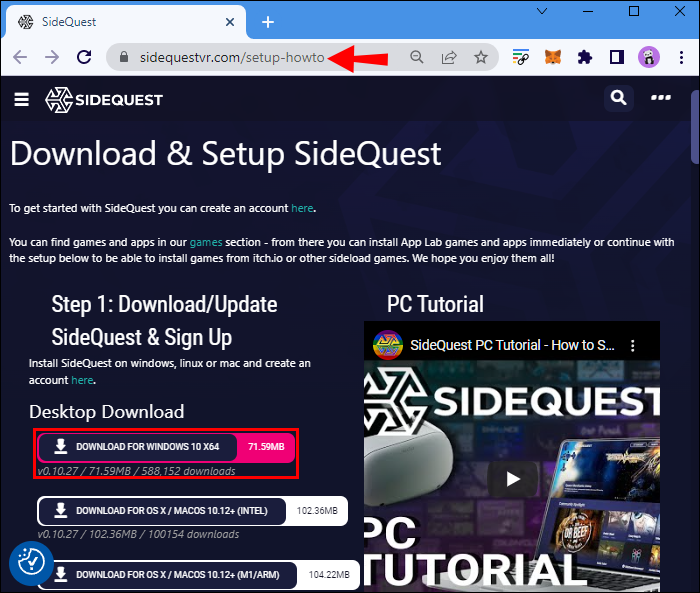
- Navigieren Sie zur Oculus Developer-Website und geben Sie Ihre Anmeldedaten ein. Verwende dein Oculus- oder Gmail-Konto.
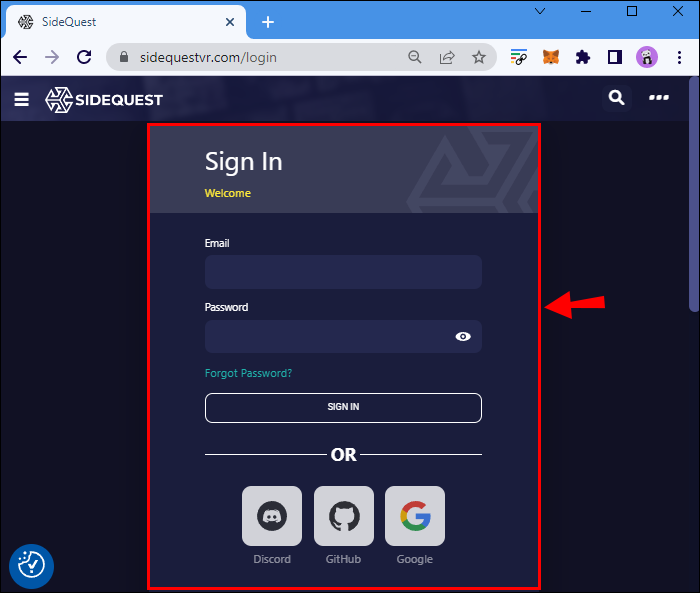
- Wenn Sie einen Windows-PC haben, gehen Sie zur Treiber-Download-Seite . Installieren Sie die Treiber auf Ihrem Gerät und lassen Sie es über Ihre ADB (Android Debug Bridge) kommunizieren. Benutzer von Linux und Mac können diesen Schritt überspringen.
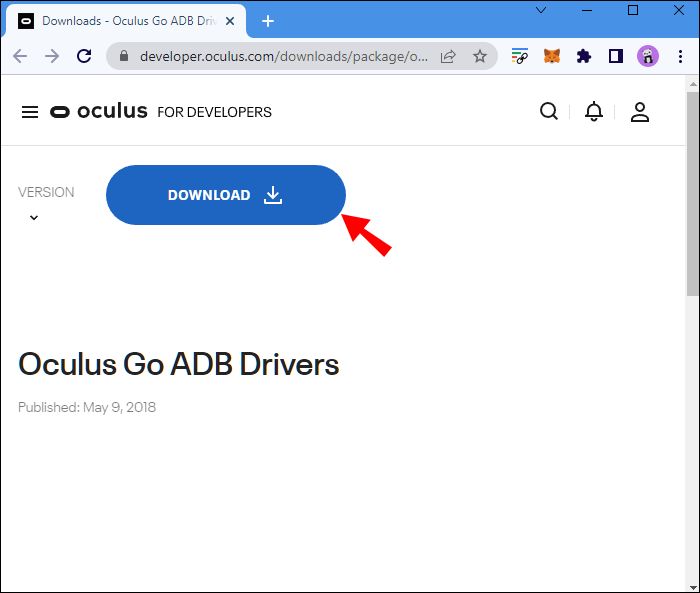
- Extrahieren Sie die ZIP-Datei und suchen Sie die Datei „android_winsub.inf“.
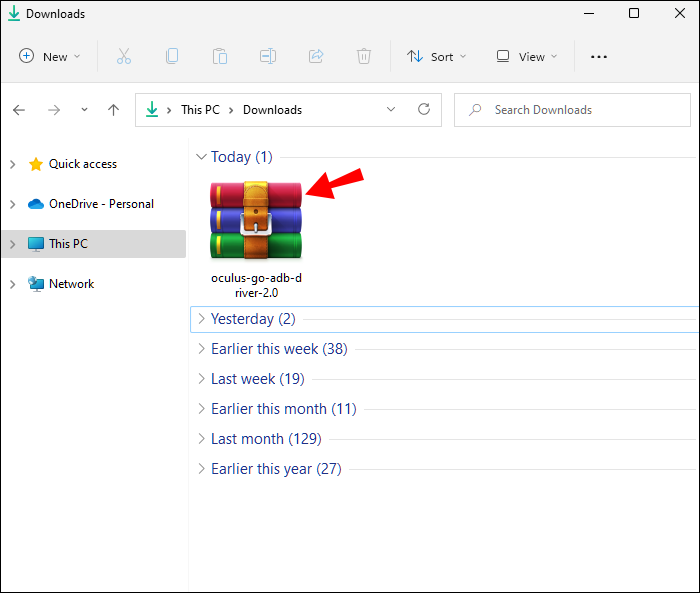
- Klicken Sie mit der rechten Maustaste auf die Datei, wählen Sie die Option „Installieren“ und öffnen Sie das „Menü“ auf Oculus Quest auf Ihrem Smartphone.
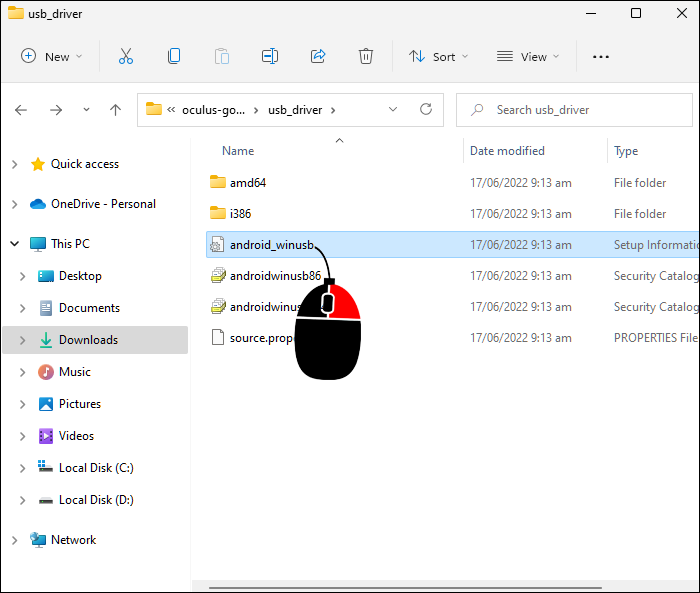
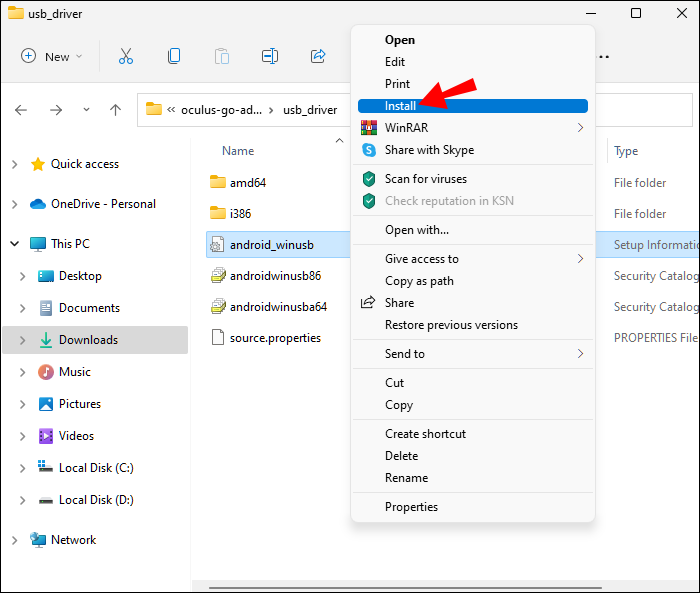
- Gehen Sie zum Abschnitt „Geräte“, tippen Sie auf die Schaltfläche „Entwicklermodus“ und aktivieren Sie den „Entwicklermodus“.
- Verbinde Oculus Quest 2 mit deinem USB-Kabel mit deinem PC und setze das Headset auf.
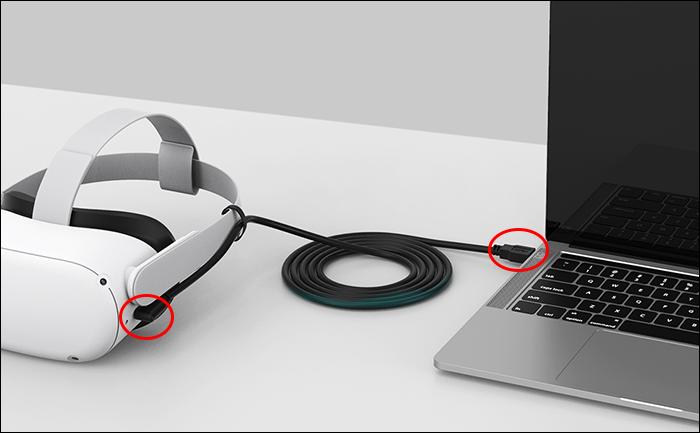
- Aktivieren Sie das USB-Debugging, indem Sie der Aufforderung zustimmen, das Debugging von Ihrem Computer aus zuzulassen. Auf diese Weise kann der PC Befehle an das Headset erteilen.
Sie sollten jetzt einen grünen Punkt in der oberen linken Ecke Ihrer SideQuest sehen. Das bedeutet, dass Sie fortfahren können, aber keine benutzerdefinierten Songs in Ihre aktuelle Version aufnehmen können. Nur ältere Versionen sind mit benutzerdefinierten Songs kompatibel, was bedeutet, dass Sie die Plattform herunterstufen müssen. Aber bevor Sie dies tun, stellen Sie sicher, dass Sie die Beat Sabre-Dateien sichern:
- Tippen Sie auf das neuneckige Symbol im oberen Bereich Ihres SideQuest-Bildschirms, um auf Ihre Spiele zuzugreifen.
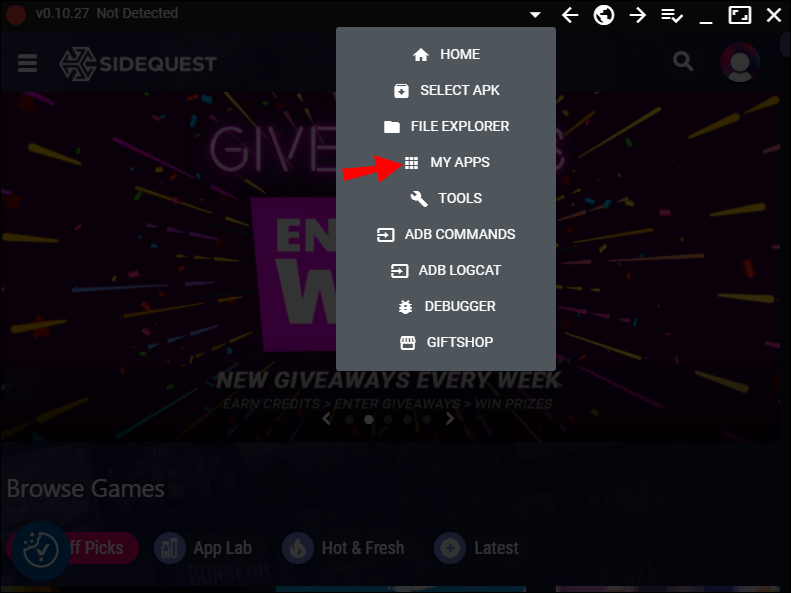
- Drücke auf das Zahnradsymbol neben deinem Beat Sabre.
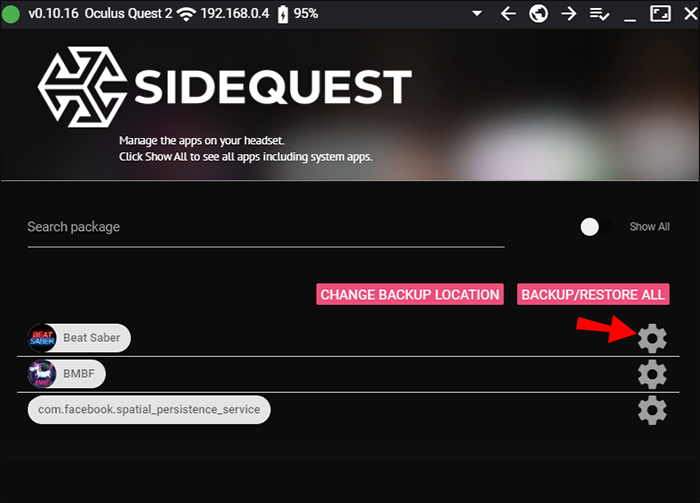
- Wählen Sie die Eingabeaufforderung, um das Schließen der App zu erzwingen und sicherzustellen, dass sie nicht ausgeführt wird.
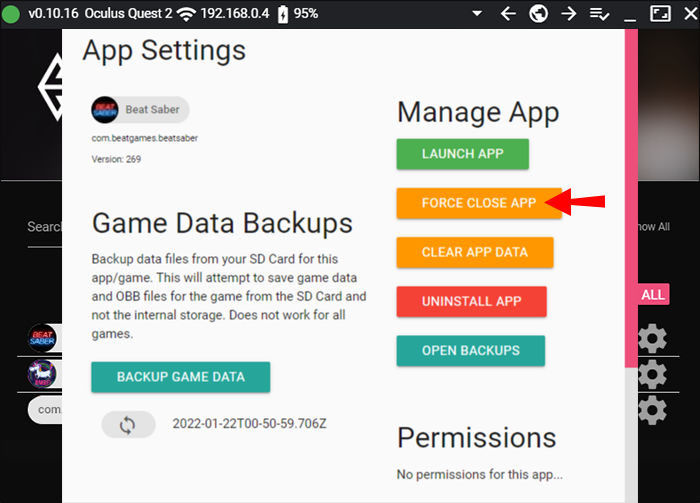
- Wählen Sie die Backup-Option. Sie können auch die Eingabeaufforderung „APK sichern“ auswählen, wenn Sie eine Kopie der Installationsdatei hinzufügen möchten.
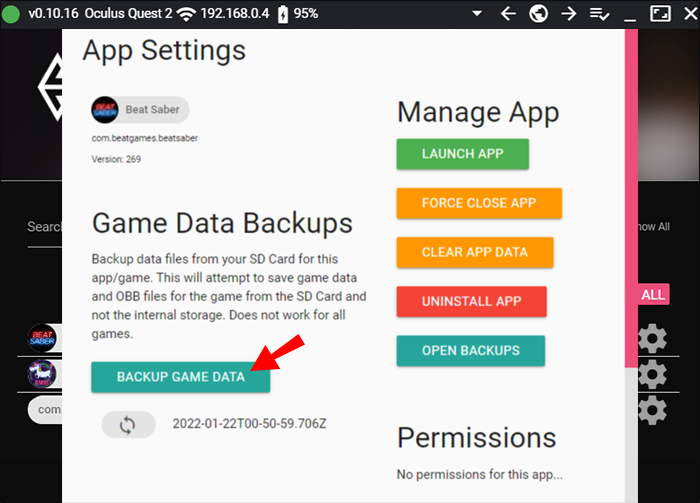
- Sichern Sie einzelne Dateien, indem Sie auf das Ordnersymbol im oberen Bereich Ihres SideQuest-Fensters klicken. Drücken Sie „sdcard“, gefolgt von „Android“, „data“, „com.beatgames.beatsaber“ und „files“.
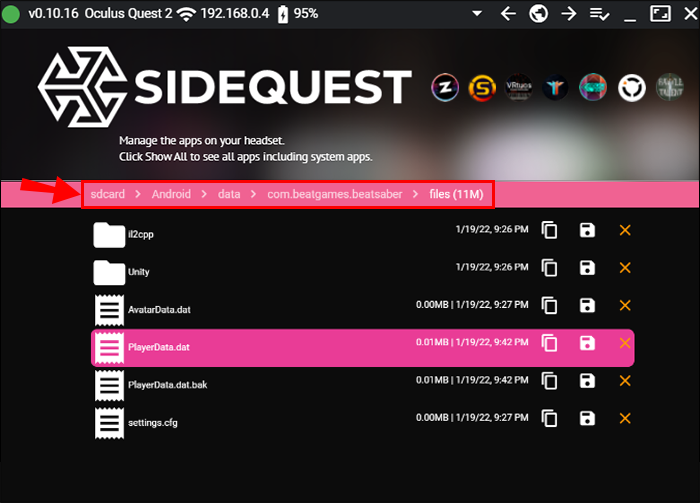
- Drücken Sie „Speichern“ neben den Dateien, die auf „.dat“ enden. Sie müssen Ihre „.dat.bak“-Elemente nicht speichern, aber Sie können „settings.cfg“ speichern, um Ihre vorherigen Einstellungen beizubehalten.
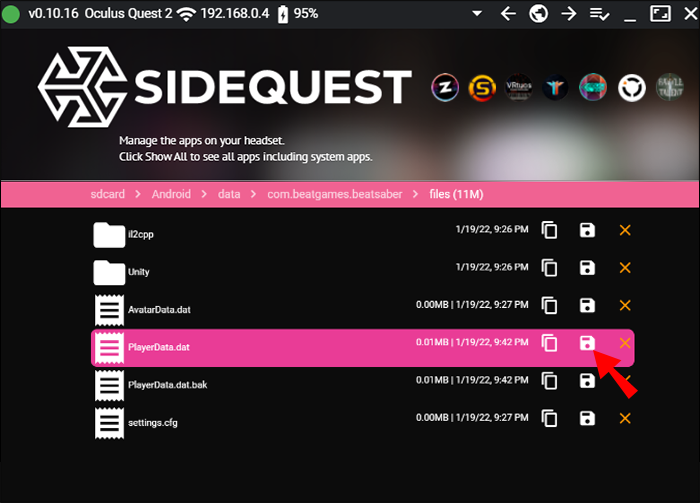
- Wählen Sie den Ort auf Ihrem PC aus, an dem die Dateien gespeichert werden, und Sie können loslegen.
Der nächste Schritt ist die Deinstallation Ihres Beat Sabre. So können Sie auf eine frühere Version downgraden:
- Öffnen Sie SideQuest und greifen Sie auf „Apps“ zu, indem Sie auf das neuneckige Symbol im oberen Teil des Displays drücken.
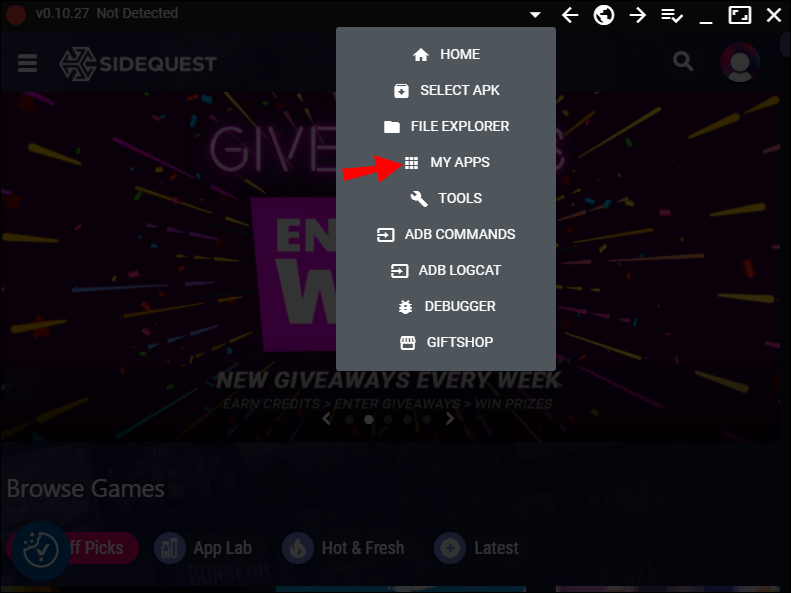
- Drücken Sie neben Ihrem Beat Sabre auf „Zahnrad“ und wählen Sie die Option „App deinstallieren“. Warten Sie, bis der Vorgang abgeschlossen ist.
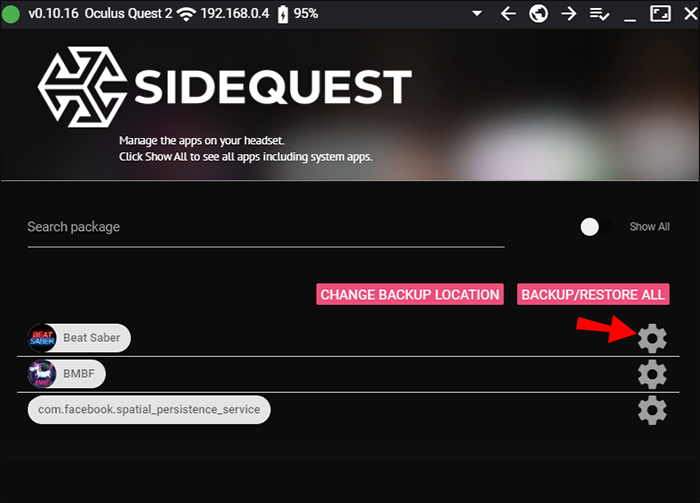
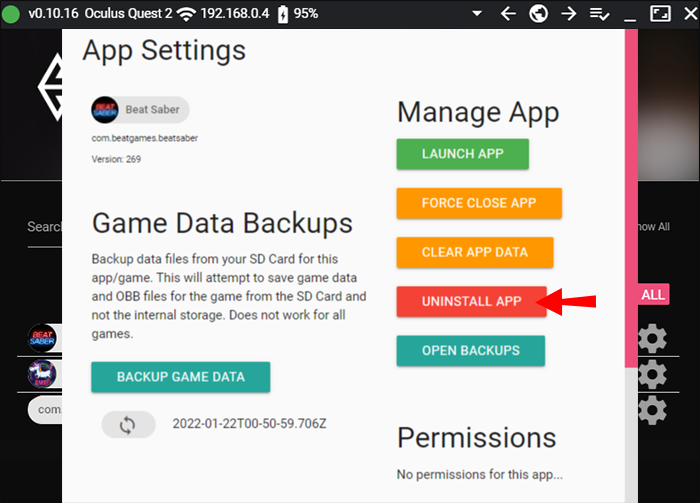
- Öffne deinen Browser und gehe zur Oculus-Website. Melden Sie sich bei Ihrem Konto an und gehen Sie zu dieser Webseite , um die 1.17.1 APK zu finden. Klicken Sie auf die Schaltfläche „Herunterladen“. Wenn ein Fehler auftritt, vergewissere dich, dass du Oculus im selben Browser wie die APK-Website verwendest und dass du der Eigentümer des Spiels bist.
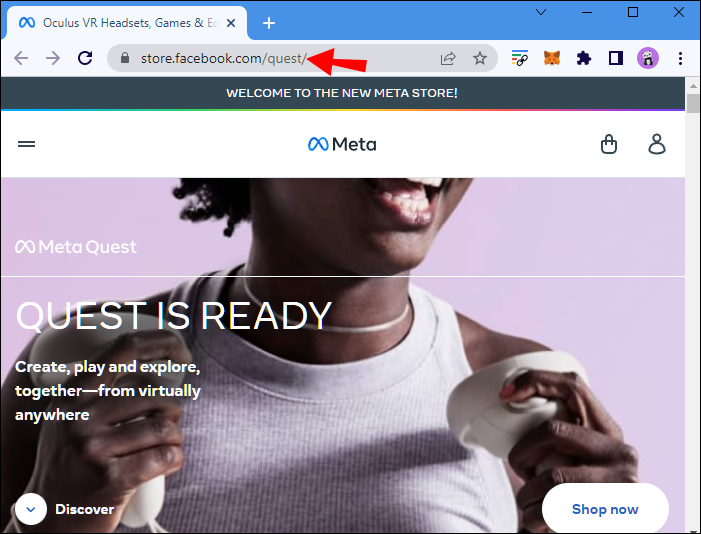
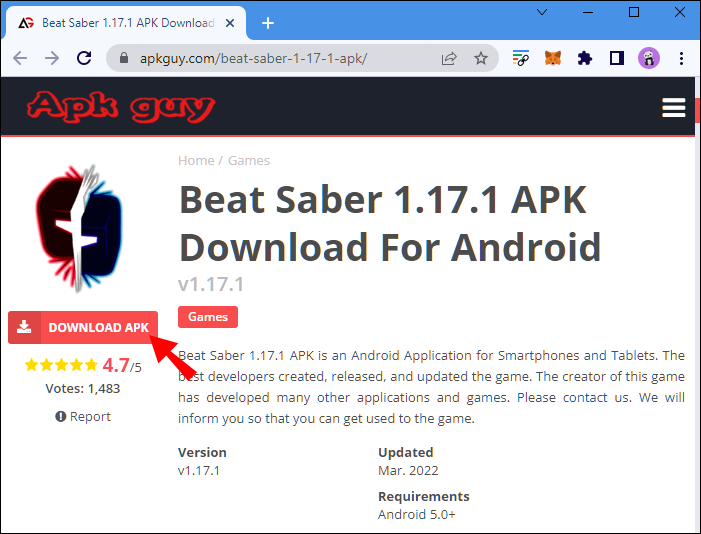
- Sobald das APK heruntergeladen ist, ziehen Sie es in Ihr SideQuest-Logo auf Ihrer „Apps“-Seite, wo die vorherige Version deinstalliert wurde.
- Warten Sie, bis die Installation abgeschlossen ist, was nicht länger als eine Minute dauern sollte. Die Plattform sollte Sie benachrichtigen, wenn der Vorgang abgeschlossen ist.
Schließlich können Sie BMBF installieren und verwenden, eine Plattform, mit der Sie benutzerdefinierte Songs in Beat Sabre einfügen können:
- Öffnen Sie SideQuest und geben Sie „BMBF“ in das Suchfeld ein.
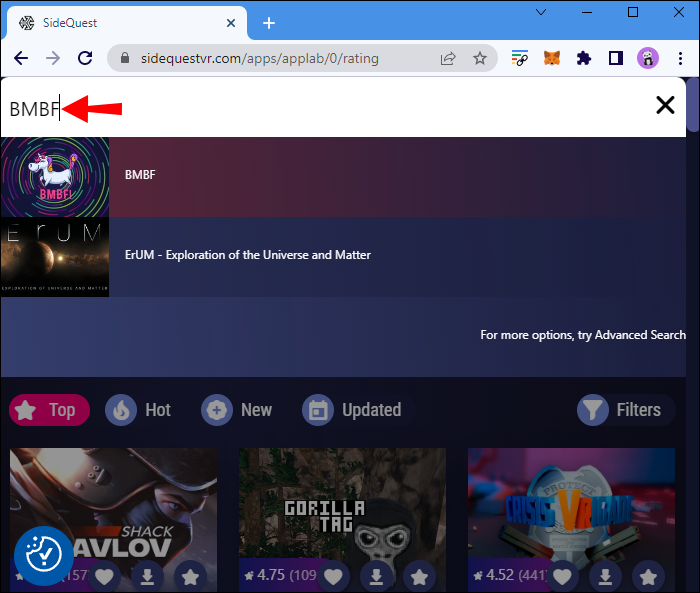
- Gehen Sie auf die Seite des BMBF und drücken Sie die Schaltfläche „App herunterladen“. Dadurch wird die Plattform auf Ihrem Gerät installiert.
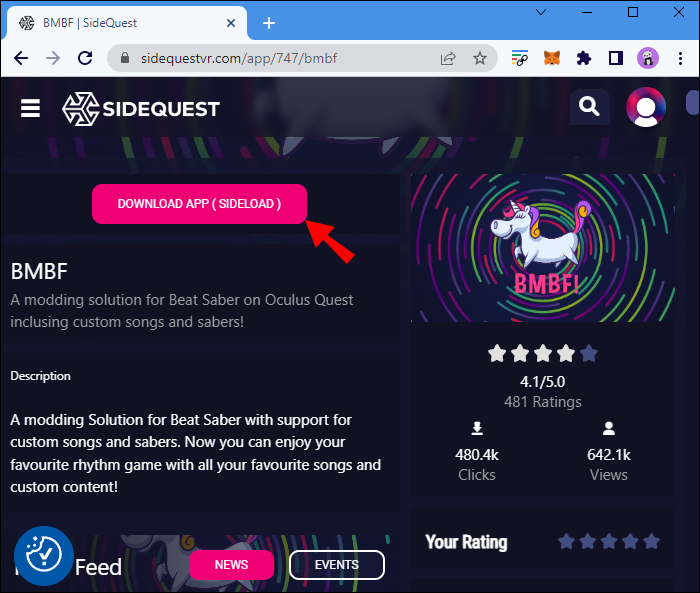
- Sobald die Installation abgeschlossen ist, trenne das Headset, setze es wieder auf und drücke deine „Oculus“-Taste, um dein Navigationsmenü aufzurufen.
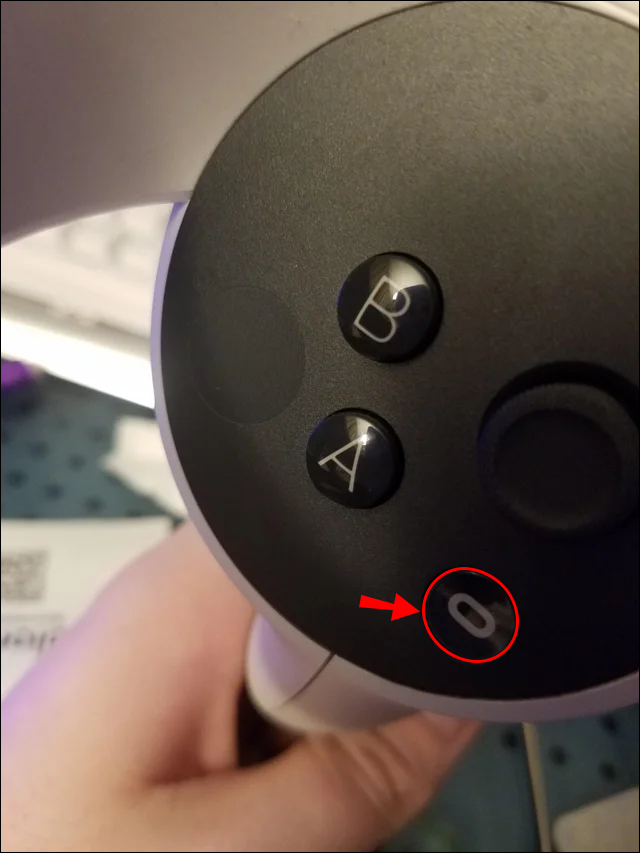
- Wählen Sie das neuneckige Symbol im rechten Bereich des Bildschirms und erweitern Sie das Dropdown-Menü in der oberen rechten Ecke. Es sollte „Alle“ heißen, aber Sie möchten den Namen in „Unbekannte Quellen“ ändern.
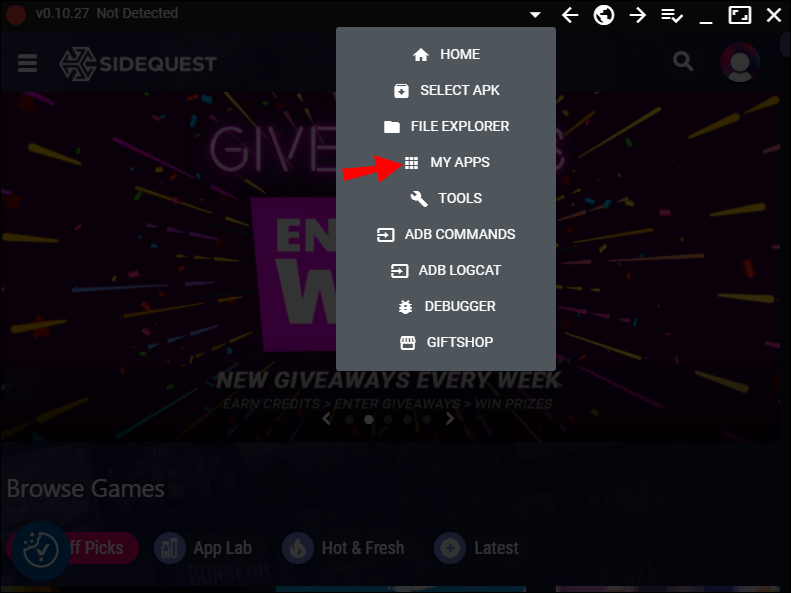
- Das BMBF sollte nun auf der Liste erscheinen. Öffnen Sie die Plattform und folgen Sie den Anweisungen, um den Vorgang abzuschließen.
- Öffnen Sie BMBF und gehen Sie zum primären Playlist-Bildschirm. Wenn es nicht reagiert, schließen Sie Ihr BMBF, indem Sie auf die Schaltfläche „X“ unten links im Display klicken und es erneut öffnen.
- Bewegen Sie den Mauszeiger über die Registerkarten im oberen Bereich von BMBF.
- Gehen Sie zu „Browser“ und öffnen Sie das Fenster „ BeastSaber “, das eine Reihe von benutzerdefinierten Tracks enthält, die Sie herunterladen können.
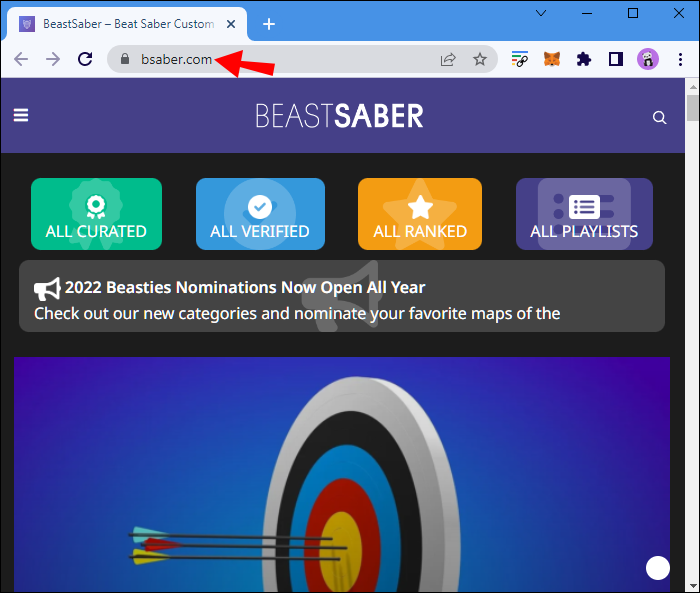
- Suchen Sie nach Ihrem Song oder durchsuchen Sie ihn in der empfohlenen Liste und wählen Sie „Herunterladen“, um ihn in Ihre Installationsliste aufzunehmen.
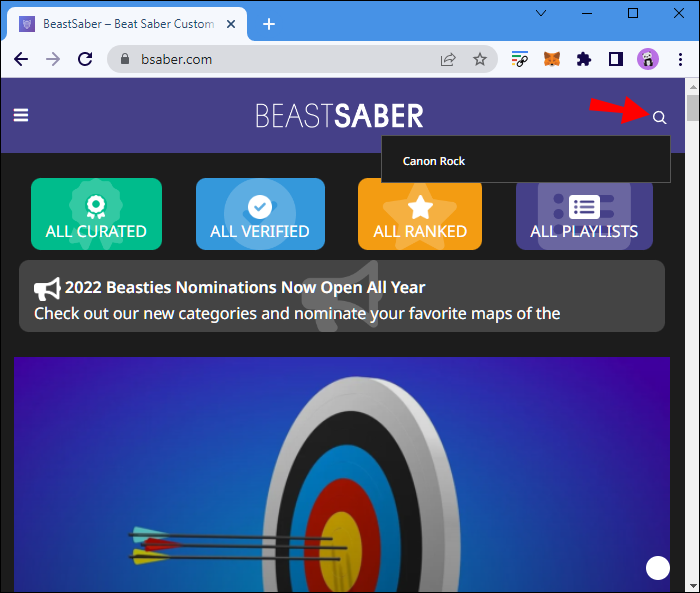
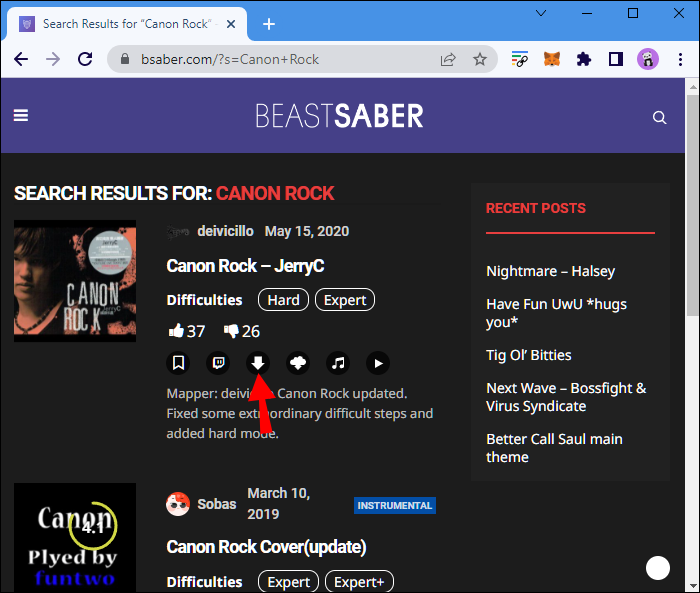
- Wählen Sie oben rechts „Mit Beat Sabre synchronisieren“, um die Tracks in Ihr Spiel zu integrieren. Sie müssen dies jedes Mal tun, wenn Sie einen neuen Song hinzufügen. Andernfalls werden Sie sie in Beat Sabre nicht sehen.
Wenn Sie Ihre Songs von woanders (und nicht von Ihrem Headset) hinzufügen möchten, gehen Sie zu Ihrem SyncSaber-Tab. Es ermöglicht Ihnen, auf der BeastSaber-Webseite mit Lesezeichen versehene Tracks zu synchronisieren, sobald Sie ein Konto erstellt haben. Geben Sie Ihren Benutzernamen ein, um Ihre mit Lesezeichen versehenen Inhalte aufzurufen. Außerdem können Sie angesagte Songs, Künstler und vieles mehr synchronisieren. Stellen Sie einfach sicher, dass Sie das Profil nach jeder Änderung synchronisieren, um die Songs erfolgreich zu importieren. Wenn Sie die neuen Tracks ausprobieren möchten, gehen Sie zurück zu Ihrem „Playlist“-Tab. Erstellen Sie eine neue Playlist und sortieren Sie die Songs manuell oder mit Lösungen von Drittanbietern wie Playlist Editor Pro .
So erhalten Sie benutzerdefinierte Songs auf Beat Sabre Oculus Quest 2 ohne Computer
Die obige Anleitung hängt hauptsächlich von Ihrem PC ab. Vielleicht möchten Sie jedoch eine andere Methode ausprobieren – mit Ihrem Smartphone. Du musst zuerst Oculus Quest 2 mit deinem Smartphone verbinden:
- Gehen Sie auf Ihrem Telefon zu den „Einstellungen“ und navigieren Sie zum Informationsbereich. Suchen Sie je nach Gerät nach der Android-Version oder dem Bildschirm mit der Seriennummer und tippen Sie wiederholt darauf.
- Das System sollte Sie fragen, ob Sie den Entwicklermodus auf dem Smartphone aktivieren möchten. Tippen Sie auf die Schaltfläche „Ja“, und Sie können jetzt auf Ihre Entwickleroptionen zugreifen.
- Suchen Sie die „Zusätzlichen Einstellungen“ und wählen Sie „Entwickleroptionen“. (Dieser Schritt kann je nach Telefon variieren)
- Suchen und aktivieren Sie die Funktion „USB-Debugging“. Der Wortlaut kann variieren, aber die meisten Systeme haben diese Bezeichnungen.
- Erstelle dein Oculus-Entwicklerkonto auf dieser Website und lade die Begleit-App auf dein Gerät herunter
- Melden Sie sich mit dem Entwicklerkonto bei der Begleitplattform an und schalten Sie das Quest-Headset ein.
- Wählen Sie im unteren Bereich die Option „Geräte“ und wählen Sie „Entwicklermodus“. Schalten Sie es ein.
- Öffnen Sie den Play Store und installieren Sie BugJaeger . Mit dieser Plattform können Sie mit Ihrem Smartphone über Wi-Fi oder USB OTG eine Verbindung zu verschiedenen Geräten herstellen und alle möglichen Aufgaben ausführen, die ansonsten ein privilegiertes Konto erfordern.
- Verbinde deine Oculus Quest 2 mit deinem Smartphone .
Installieren Sie von dort aus BMBF und finden Sie benutzerdefinierte Songs mit BeatSaber.
- Laden Sie die neueste Version von BMBF von der offiziellen Website herunter, deinstallieren Sie Beat Sabre und öffnen Sie BugJaeger.
- Drücken Sie das „+“-Symbol in der oberen rechten Ecke.
- Wählen Sie die Option „APK-Datei auswählen“ und verwenden Sie die von dieser Webseite heruntergeladene APK. Warten Sie, bis das Programm die Installation abgeschlossen hat.
- Installieren Sie BMBF, indem Sie Ihren BugJaeger öffnen und die gleichen Schritte befolgen, die Sie zum Downgrade Ihres Beat Sabre verwendet haben.
- Klicken Sie auf das „+“-Symbol oben rechts im Display und wählen Sie die Eingabeaufforderung „APK-Datei auswählen“.
- Suchen Sie in Ihrem Download-Ordner nach folgender Datei: „com.weloveoculus.BMBF.apk“. Tippen Sie darauf und warten Sie, bis das System die Datei installiert hat, bevor Sie Ihr Smartphone vom Viewer trennen.
- Gehen Sie in Ihrem Oculus Quest 2 zur Bibliothek und suchen Sie nach Ihrem BMBF. Wenn es nicht angezeigt wird, drücken Sie oben rechts auf „Filter“ und wählen Sie „Unbekannte Ursprünge“.
- Wählen Sie BFBM und drücken Sie die Schaltfläche „Weiter“. Lassen Sie die Plattform Beat Sabre deinstallieren und mit geeigneten Patches aktualisieren.
- Sobald die Dateien fertig sind, installieren Sie Beat Sabre neu, indem Sie auf „Installieren“ klicken. Die Plattform sollte nun fragen, ob Sie die App wiederherstellen möchten. Tippen Sie auf „Ja“ und schließen Sie den Bildschirm.
- Öffnen Sie die BeastSaber-Website und suchen Sie den benutzerdefinierten Song, den Sie in Ihr Spiel aufnehmen möchten. Laden Sie es herunter und synchronisieren Sie es mit Ihrem Konto, um Ihre Änderungen zu speichern.
So erhalten Sie benutzerdefinierte Songs auf Beat Sabre Oculus Quest 2 ohne BMBF
Leider können Sie ohne BMBF keine benutzerdefinierten Songs auf Beat Sabre erhalten. Derzeit ist dies die einzige Möglichkeit, benutzerdefinierte Tracks einzubinden.
Steigern Sie Ihre Beat Sabre-Sitzungen
Die Möglichkeiten sind endlos mit unzähligen benutzerdefinierten Spielen für Beat Sabre, die Ihnen zur Verfügung stehen. Fügen Sie Ihre Lieblingstracks hinzu und Sie werden den Nervenkitzel um eine Stufe höher bringen.
/custom-songs-beat-saber-oculus-quest/